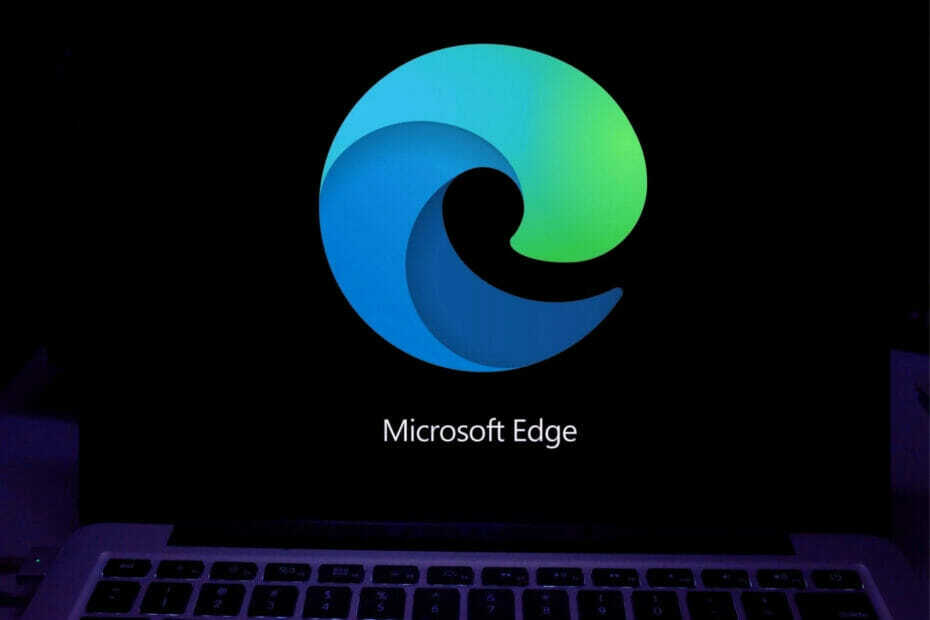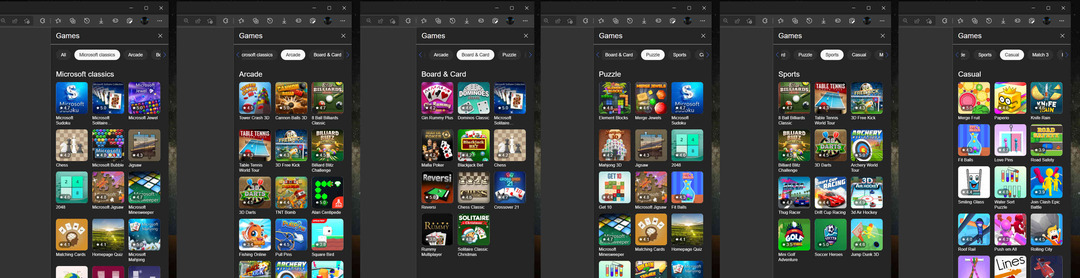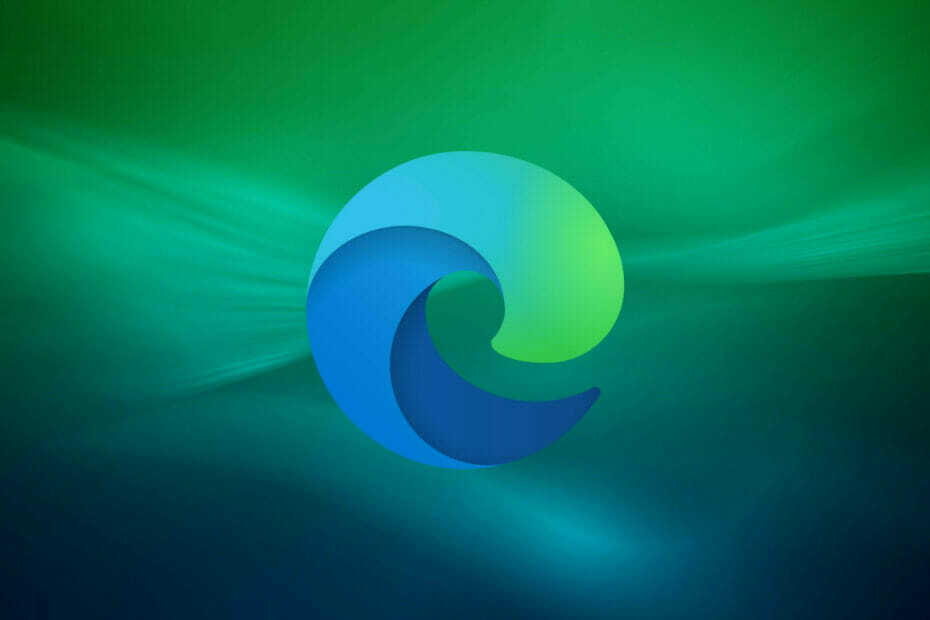- Microsoft Edge-browseren er en sikker Windows 10-app, der sandsynligvis ikke bliver kapret eller kompromitteret.
- Webbrowsere kan til tider kræve en fuldstændig nulstilling, især i kølvandet på og fjernelse af et browserbaseret angreb, søgekapring og så videre.
- Selvom den opdaterede Chromium-version af browseren er langt bedre end sin forgænger, skal du muligvis geninstallere den.
- For at lære, hvordan du udfører det, skal du fortsætte med at læse for en hurtig løsning til at geninstallere Edge.

Du fortjener en bedre browser! 350 millioner mennesker bruger Opera dagligt, en fuldgyldig navigationsoplevelse, der kommer med forskellige indbyggede pakker, forbedret ressourceforbrug og flot design.Her er hvad Opera kan:
- Nem migrering: Brug Opera-assistenten til at overføre spændende data, såsom bogmærker, adgangskoder osv.
- Optimer ressourceforbruget: Din RAM-hukommelse bruges mere effektivt end Chrome gør
- Forbedret privatliv: gratis og ubegrænset VPN integreret
- Ingen annoncer: Indbygget Ad Blocker fremskynder indlæsning af sider og beskytter mod datamining
- Download Opera
Microsoft Edge debuterede sammen med udgivelsen af Windows 10. Det er standardwebbrowseren, der har erstattet Internet Explorer. Vi er her for at hjælpe dig med at geninstallere Microsoft Edge-browseren på din Windows-pc.
Microsoft Edge er en ren og let webbrowser med funktioner som Cortana-integration, en læsetilstand og så videre.
Mange brugere oplever problemer, mens de bruger Microsoft Edge. Brugere har rapporteret, at Edge slet ikke starter, styrter et bytte, arbejder langsomt og nogle gange går ned med det samme.
Selvom disse problemer forekommer mindre, kan de være irriterende, hvis du bruger Microsoft Edge som din primære webbrowser.
Alle disse problemer løses nemt ved blot at geninstallere browseren. Processen med at geninstallere Microsoft Edge er lidt vanskelig og skal gøres med omhu.
Du har dog muligheden for at skifte din browser for at drage fordel af jævnere navigation og hurtige søgeresultater.
Det Opera browser kan tilbyde integrationer med besked- og sociale medier-apps, flere arbejdsområder eller opslagstavler for at gemme yndlingswebsteder, privatlivsforbedringer med VPN-understøttelse og en annonceblokering.
Ud over det kan du gå efter spilbrowseren fra Opera og bestemme hvilket er bedre mellem Opera GX og Edge.
Bemærk: Under geninstallationsprocessen er der en chance for, at du også mister alle dine favoritter din browserhistorik, så vi anbefaler, at du eksporterer favoritter til en anden browser for at holde dem sikre og sikker.
Her er en hurtig guide til, hvordan du geninstallerer Microsoft Edge i Windows 10.
Hvordan geninstallerer jeg Microsoft Edge-browseren i Windows?
1. Luk Edge
Hvis du i øjeblikket bruger Microsoft Edge, eller den allerede er åbnet, skal du lukke den, så vi kan starte fejlfindingsprocessen. Hvis du prøver at geninstallere det, mens det er åbent, vil det ikke virke.
2. Åbn File Explorer
- Type Fil Explorer i Start menu og tryk på Enter.

- Klik på Udsigt øverst til venstre på skærmen og tjek boks med skjulte ting.

3. Søg efter Edge i File Explorer
- I den adresse bar af File Explorer, skriv C:\Brugere\Brugernavn\AppData\Local\Packages hvor brugernavn er dit brugernavn.
For at finde dit brugernavn skal du navigere til C: Brugere, som vil vise alle nuværende brugernavne. Brugernavnet i vores tilfælde er admin. Du kan komme hertil ved at indsætte denne kommando i Kør kommandoboksen.
4. Slet placeringsmappen
- Se efter mappen med navnet Microsoft. MicrosoftEdge_8wekyb3d8bbwe og slette den.
- Klik på Ja for at bekræfte sletningen.
- Luk alt og genstart din pc.
Det kan tage op til 10-15 minutter at slette filen. Bare klik på Ja til alle meddelelserne under sletningen.
5. Start PowerShell
- Type PowerShell i menuen Start.
- Højreklik på PowerShell og klik på Kør som administrator.

- Indtast cd C:\brugere\brugernavn og erstatte brugernavn med dit brugernavn.

- Indtast følgende, og tryk derefter på Gå ind:
Get-AppXPackage -AllUsers -Name Microsoft. MicrosoftEdge | Foreach {Add-AppxPackage -DisableDevelopmentMode -Register "$($_.InstallLocation)\AppXManifest.xml" -Verbose} - Du vil se beskeden Operation afsluttet for når kommandoen er fuldført.

Alt du skal gøre nu er at genstarte din computer, og du vil se, at Microsoft Edge fungerer perfekt. Ved hjælp af denne vejledning håber vi, at du var i stand til at geninstallere Microsoft Edge-browseren i Windows 10.
 Har du stadig problemer?Løs dem med dette værktøj:
Har du stadig problemer?Løs dem med dette værktøj:
- Download dette PC-reparationsværktøj bedømt Great på TrustPilot.com (download starter på denne side).
- Klik Start scanning for at finde Windows-problemer, der kan forårsage pc-problemer.
- Klik Reparer alle for at løse problemer med patenterede teknologier (Eksklusiv rabat til vores læsere).
Restoro er blevet downloadet af 0 læsere i denne måned.